
Բովանդակություն:
- Հեղինակ John Day [email protected].
- Public 2024-01-30 09:47.
- Վերջին փոփոխված 2025-01-23 14:48.
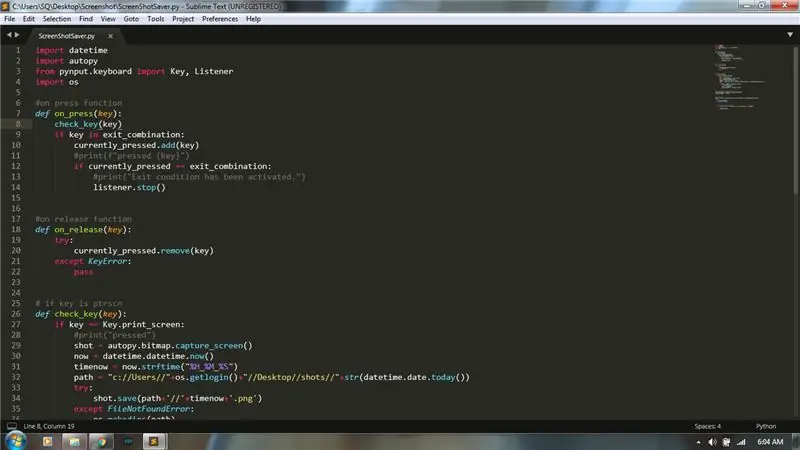
Սովորաբար պատուհաններում, սքրինշոթը (տպագիր էկրանը) պահելու համար նախ պետք է նկարել սքրինշոթը, այնուհետև բացել ներկը, այնուհետև տեղադրել այն, իսկ հետո վերջապես պահպանել:
Այժմ ես ձեզ կսովորեցնեմ, թե ինչպես պատրաստել պիթոնի ծրագիր այն ավտոմատացնելու համար:
Այս ծրագիրը կստեղծի ձեր աշխատասեղանին «կրակոց» անունով թղթապանակ և կփրկի նկարների ներսում նոր թղթապանակում սքրինշոթերը այն ժամանակով, երբ այն վերցված է PrtScn ստեղնը սեղմելիս և ծրագրից դուրս գալու դեպքում, երբ սեղմված է Ctrl + PtrScn:
Ձեզ հարկավոր կլինի տեղադրված python 3.7, տեքստային խմբագիր (ես օգտագործել եմ Sublime Text 3), ինքնագիր և pynput python փաթեթներ
Քայլ 1: Տեղադրեք Autopy և Pynput
Python 3.7 -ը տեղադրելուց հետո բացեք cmd (հրամանի տող) և մուտքագրեք հետևյալը.
pip տեղադրել ինքնագիր
սեղմեք enter: Սա կտեղադրի պատճենահանման փաթեթը: Սա անելուց հետո մուտքագրեք.
pip տեղադրել pynput
տեղադրել pynput փաթեթը:
Քայլ 2: Կոդավորում
Բացեք ձեր տեքստային խմբագրիչը և մուտքագրեք հետևյալը.
ներմուծել ամսաթիվը
ներմուծում os ներմուծում պատճեն pynput.keyboard- ի ներմուծման բանալին, ունկնդիր
ապա մուտքագրեք.
exit_combination = {Key.ctrl_l, Key.print_screen}
current_pressed = հավաքածու ()
սա սահմանում է ծրագրից դուրս գալու բանալիների համադրությունը, երբ օգտագործողը սեղմում է ստեղների համադրություն, այս դեպքում դա Ձախ Ctrl + PrtScn է:
Այնուհետեւ մուտքագրեք.
path = "c: // Users //"+os.getlogin ()+"// Desktop // shots //"+str (datetime.date.today ())
փորձեք ՝ os.makedirs (ուղի) բացառությամբ FileExistsError: pass
Սա կստեղծի ձեր աշխատասեղանին նկարահանված անուններով պանակ և դրա ներսում ընթացիկ ամսաթվով մեկ այլ թղթապանակ: os.getlogin () - ը օգտագործվում է ընթացիկ օգտվողին ստանալու համար:
Այնուհետեւ մուտքագրեք.
ունկնդիրի հետ (on_press = on_press, on_release = on_release) ՝ որպես ունկնդիր.
ունկնդիր: միացեք ()
այստեղ ունկնդիր գործառույթը լսում է ստեղնաշարի հարվածները, և միացումը () օգտագործվում է դրանք հավաքելու համար մինչև ազատ արձակելը:
Այժմ եկեք սահմանենք գործառույթները, մուտքագրենք դրանք անմիջապես ներմուծման հայտարարություններից հետո, «exit_combination» - ից առաջ:
Մենք պետք է սահմանենք 3 գործառույթ ՝ on_press, on_release և check_key:
on_press և on_release գործառույթներ են, որոնք պահանջվում են ունկնդիր գործառույթից:
def on_press (key). check_key (key) if key in exit_combination: current_pressed.add (key) if currently_pressed == exit_combination: listener.stop ()
այս գործառույթը վերցնում է «բանալին» պարամետրը և փոխանցում այն check_key (key) գործառույթին: Այնուհետև այն ստուգում է, թե արդյոք բանալին ելքի համադրության մեջ է, այսինքն ՝ ծրագրից դուրս գալու համար սեղմելու ստեղների համադրությունը, եթե այն կա, ապա այն դադարում է կատարել ունկնդրի գործառույթը:
Այնուհետեւ մուտքագրեք.
def on_release (key): try: current_pressed.remove (key) բացառությամբ KeyError: pass
սա բանալին հանում է ներկայումս սեղմված հավաքածուից:
Այնուհետեւ մուտքագրեք.
def check_key (key): if key == Key.print_screen: shot = autopy.bitmap.capture_screen () now = datetime.datetime.now () timenow = now.strftime ("%H_%M_%S") path = " c: // Users // "+os.getlogin ()+" // Desktop // shots // "+str (datetime.date.today ()) try: shot.save (path+'//'+timenow+'-p.webp
Այս գործառույթը համեմատում է ներկայումս սեղմված ստեղնը նշված ստեղնի հետ (print_screen ստեղն), եթե այն համընկնում է, ապա վերցնում է սքրինշոթ ՝ օգտագործելով autopy գրադարանի capture_screen () և պահում այն «կրակոց» փոփոխականի մոտ:
Այնուհետև այն վերափոխում է ընթացիկ ամսաթիվը օգտագործելու ուղու փոփոխականը (դա արվում է ընթացիկ ամսաթվով նոր թղթապանակ ստեղծելու համար, որպեսզի նույնիսկ եթե օգտվողը չվերագործարկի ծրագիրը երեկոյան 12: 00 -ից հետո, սքրինշոթերը կպահվեն նոր թղթապանակում թարմացված ամսաթվով:
Փորձի հայտարարությունը օգտագործվում է նկարը ընթացիկ ամսաթվով թղթապանակում պահելու համար: Եթե թղթապանակը գոյություն չունի, այն կստեղծի FileNotFoundError, որը մշակվում է բացառությամբ հայտարարությամբ ՝ կազմելով թղթապանակը և այն պահելով:
Այժմ պահպանեք կոդը.py ընդլայնմամբ:
Ստուգեք կցված python ֆայլը, եթե այն պարզ չէ
Քայլ 3. Կոդի փորձարկում և աշխատեք առանց վահանակի պատուհանի:
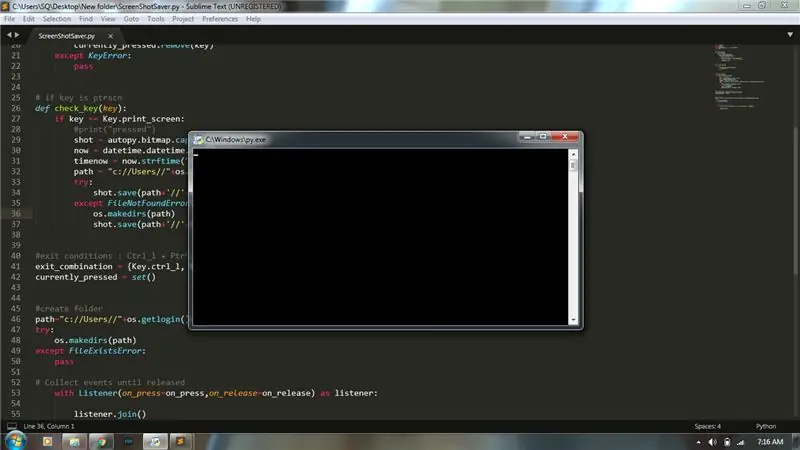
Եթե ձեր տեքստային խմբագրիչը աջակցում է ծածկագրի գործարկմանը, ապա գործարկեք այն: Եթե ոչ, ապա կրկնակի կտտացրեք python ֆայլին այն գործարկելու համար:
Եթե սխալներ չեք ստանում, ապա շնորհավորում եմ:
Այժմ, եթե չեք ցանկանում տեսնել վահանակի պատուհանը ամեն անգամ, երբ գործարկում եք կոդը, ապա փոխեք ֆայլի ընդլայնումը.py- ից.pyw:
Programրագրից դուրս գալու կանխադրված ստեղնային համադրությունը մնում է ctrl + prtscn, կարող եք դա փոխել ՝ այն փոխելով exit_combination- ում:
Եթե ձեզ դուր եկավ սա ուսանելի, խնդրում եմ քվեարկեք իմ օգտին մրցույթում
Խորհուրդ ենք տալիս:
Ինչպես վերբեռնել GTA 5 (PS3) սքրինշոթերը սոցիալական մեդիա ՝ 5 քայլ

Ինչպես վերբեռնել GTA 5 (PS3) սքրինշոթերը սոցիալական մեդիայի մեջ. Ինչպես գիտեմ, որ PS3- ը չի աջակցում GTA V- ի սքրինշոթեր, բայց ես գտա մի տարբերակ, որը կարող եմ պատրաստել և ներբեռնել դրանք ձեր հեռախոսում և տեղադրել Instagram- ում:
Անվտանգ պահեք ձեր Windows- ը ՝ 10 քայլ

Անվտանգ պահեք ձեր Windows- ը. HACKING- Բառ, որը գրավում է, բայց վախեցնում է բոլորիս: Դա նշանակում է, որ դու կարող ես լինել հիանալի-լոբի-տեխնիկ մարդ կամ դառնալ կոտրվածը: Այսօրվա թվային աշխարհում, որտեղ ամեն ինչ կախված է համակարգիչներից և սմարթֆոններից, կոտրվելը այն չէ, ինչ մենք
Ձեր երեխային զով պահեք այս ամառ - Խելացի բաներով կառավարեք բութ երկրպագուներին: 6 քայլ (նկարներով)

Ձեր երեխային զով պահեք այս ամառ. «Խելացի երկրպագուներին կառավարել խելացի բաներով». Երկու շաբաթ առաջ, երբ սա գրում էի, ես հայր դարձա անհավատալի տղայի համար: Երբ եղանակները փոխվում են, օրերն ավելի են երկարանում և ջերմաստիճանը տաքանում է, ես մտածեցի, որ լավ կլիներ, որ ինչ -որ մոնիտոր ունենայինք
Թաքցրեք ձեր իրերն ու տվյալները. Ապահով պահեք այն աշխարհից. 8 քայլ

Թաքցրեք ձեր իրերն ու տվյալները. Ապահով պահեք այն աշխարհից. Գեղեցիկ աշխարհը միշտ ունի բազմաթիվ անակնկալներ: Ես ձեզ հետ կիսում եմ իմ փորձից մի փոքր ՝ ինձ և իմ իրերն ապահով պահելու համար: Հուսով եմ, որ դա կօգնի ձեզ
Ինչպես ինքնաբերաբար անջատել ձեր Windows Vista համակարգիչը : 6 քայլ

Ինչպե՞ս ինքնաբերաբար անջատել ձեր Windows Vista համակարգիչը … … սա ձեզ ցույց կտա, թե ինչպես կարելի է
